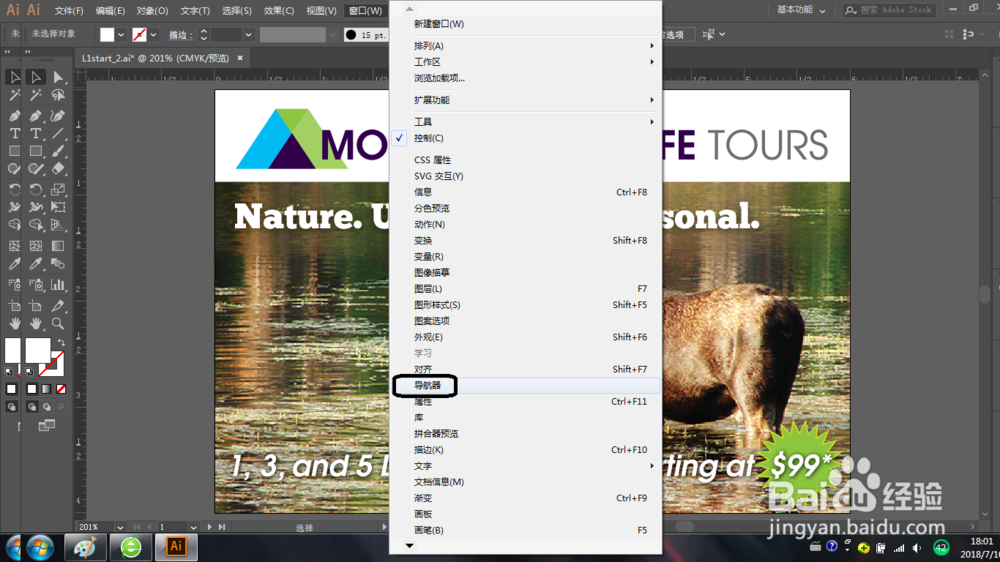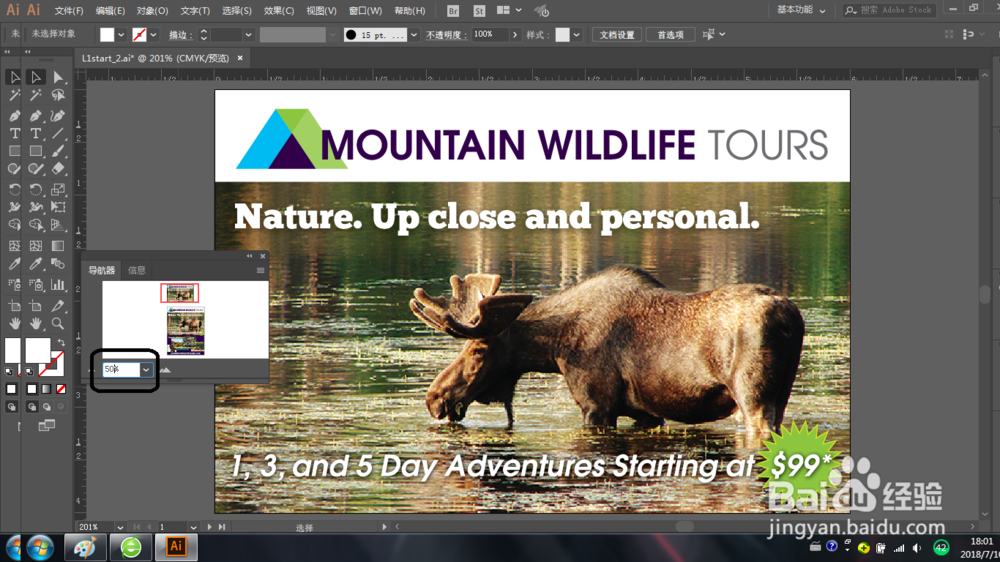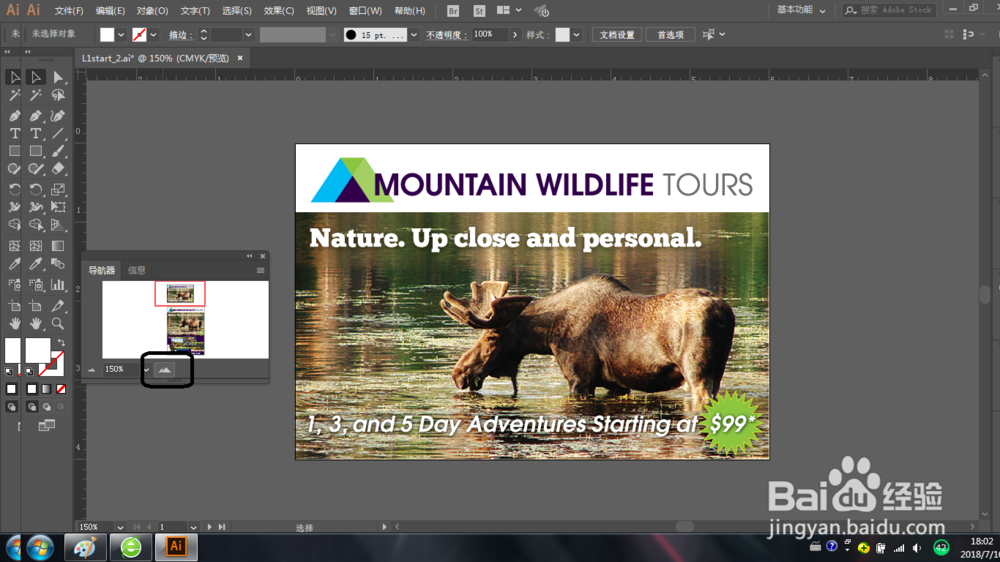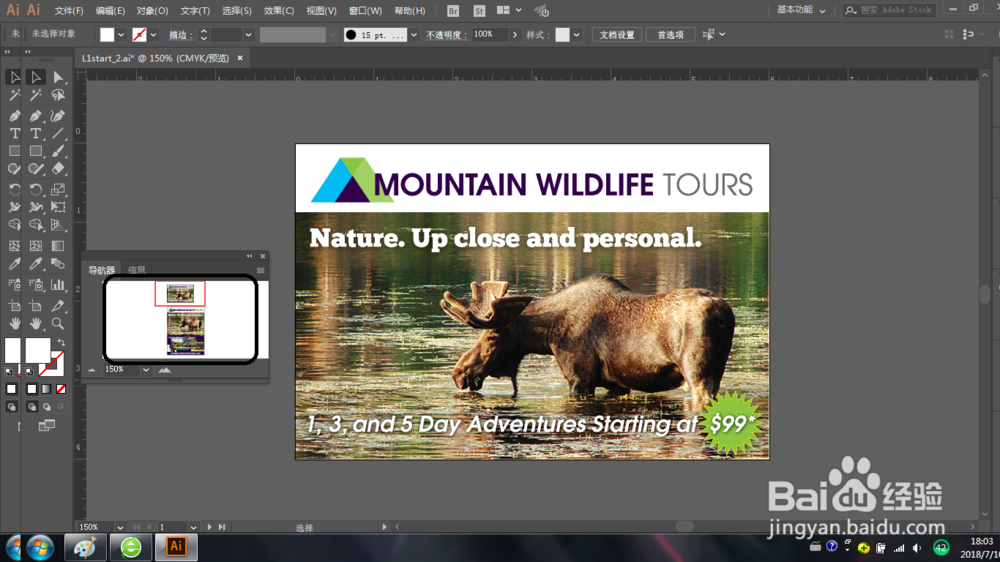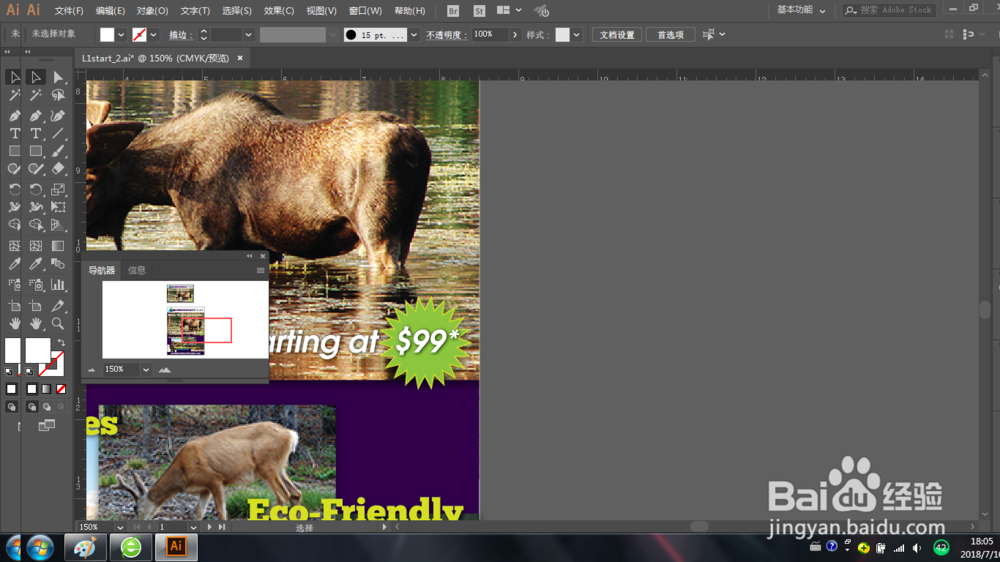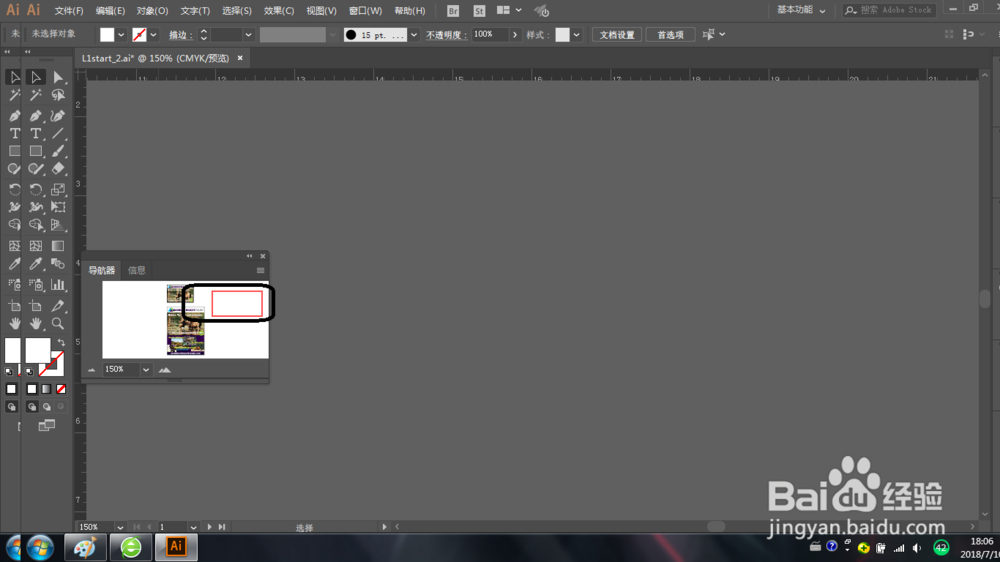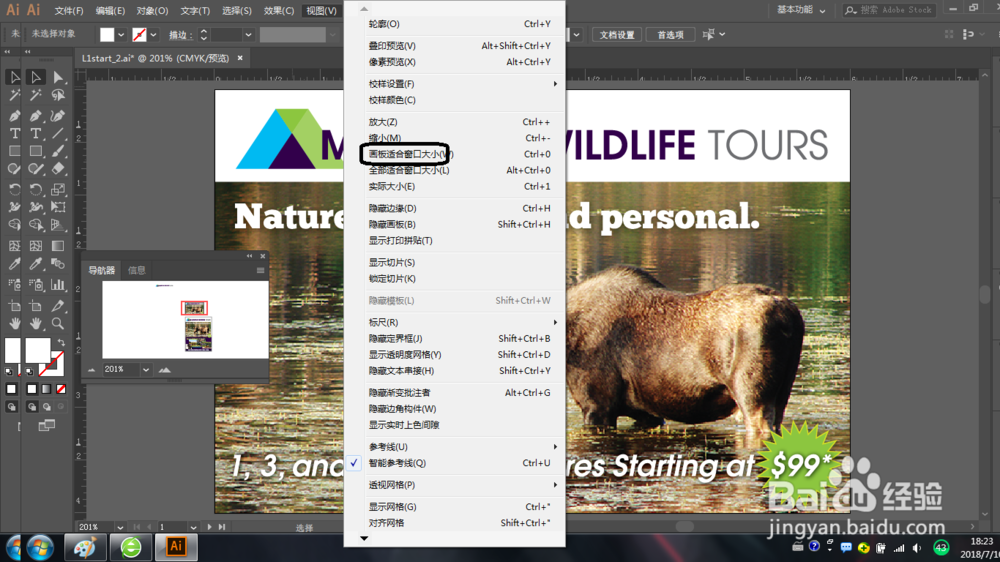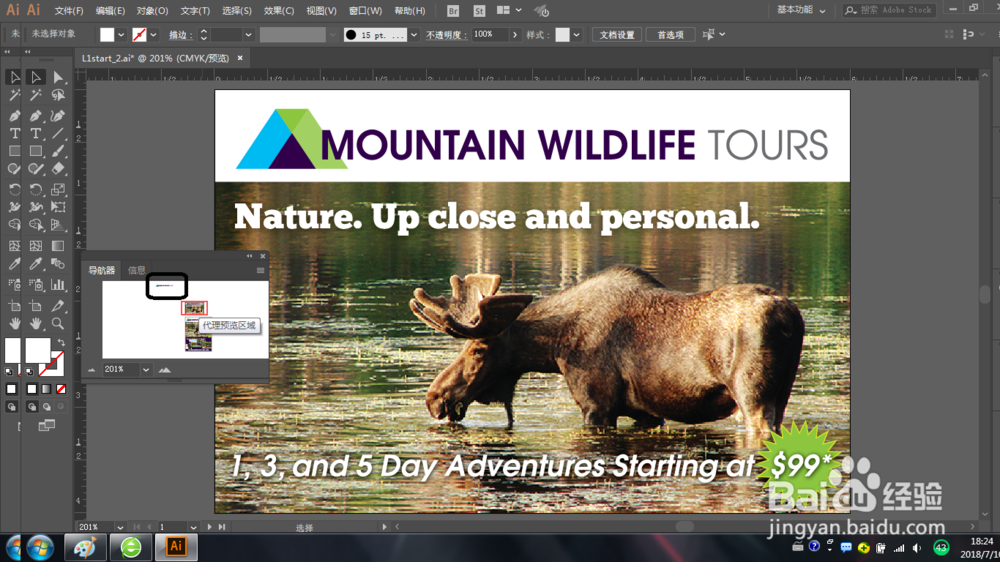在Illustrator如何使用导航器面板
1、选择菜单【窗口】-【导航器】,打开【导航器】面板,它将悬浮在工作区中。
2、在【导航器】面板中,在左下角键入50%后按回车键,可以降低缩放比例。导航器面板中的埂筝田奔红包框将会变大,它指出了当前显示在文档窗口的区域。根据放大比例不同,该区域可能无法看到,但总能将其调出来。
3、单击几次【导航器】面板右下角的山脉图标,将页面放大直到比例约为150%。
4、将鼠标指向导航器的代理预览区域内,鼠标将变成手形。
5、拖曳【导航器】面板中的代理预览区域,滚动到图稿的其他区域,将代理预览区域拖曳到手册封面右下角的绿色星形处。
6、在【导航器】面板中,在代理预览区域外部单击。这将移动红色框,从而在文档窗口中显示图稿的其他区域。
7、选择菜单【视图】-【画板适合窗口大小】。
8、选中导航器面板菜单,单击取消【仅查看面板内容】,这将显示画布中的所有图稿,包括LOGO。
声明:本网站引用、摘录或转载内容仅供网站访问者交流或参考,不代表本站立场,如存在版权或非法内容,请联系站长删除,联系邮箱:site.kefu@qq.com。
阅读量:79
阅读量:89
阅读量:44
阅读量:60
阅读量:31